「複数条件やOR条件で集計したいけど、どうすればいいの?」
「SUMIF関数で日付を条件にしても上手くいかないんだけど…」SUMIF関数は、エクセルでよく使う関数の一つで、知っているととても便利です。
しかし、様々な応用が利く関数なので、その使い方が難しいと感じる方も多いでしょう。
ここではSUMIF関数について、基本の使い方から応用編、SUMIFで使える演算子・ワイルドカード一覧、さらにトラブル解決までわかりやすく解説しています。
ぜひこの記事を読んでSUMIF関数を使いこなしましょう。
1.SUMIF関数の基本的な使い方
ではさっそくSUMIF関数の基本的な使い方を確認しましょう。
1-1.SUMIFの構文
| 範囲 | 検索の対象範囲を指定 |
|---|---|
| 検索条件 | 合計の対象になる条件を指定 |
| 合計範囲 | 合計する範囲を指定 ※省略可能。省略時には「範囲」が合計範囲となる |
1-2.作り方の例(Aさんの輪投げの点数のみを合計する)
① 数式バーに「=SUMIF(」と入力しfxボタンを押す
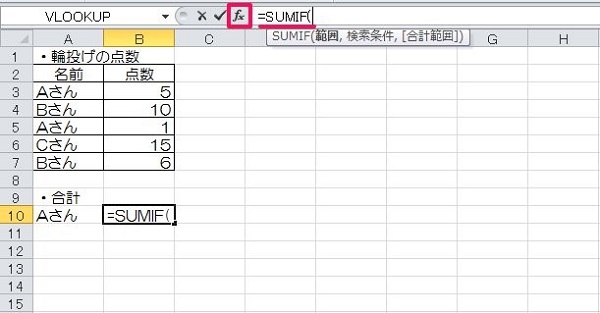
② 関数の引数ウィンドウで範囲(検索の対象範囲)、検索条件(合計の対象になる条件)、合計範囲(合計する範囲)を指定する
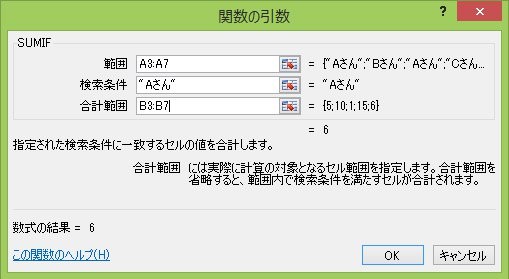
③ OKボタンを押して完成
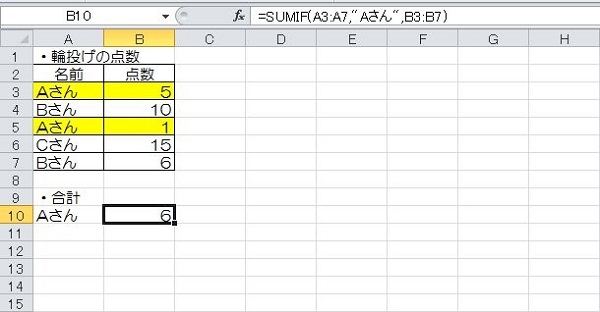
このようにすることで、指定した条件に該当するもののみを合計することができます。
2.SUMIFで使える演算子・ワイルドカード一覧
検索条件では、「=(イコール)」の他に様々な条件を指定することができます。
それが「比較演算子」と「ワイルドカード」で、それぞれ次の通りです。
2-1.比較演算子
| 演算子 | 意味 | 例 |
|---|---|---|
| = | 等しい | A1=2 (A1が2と同じ場合) |
| <> | 等しくない | A1<>2 (A1が2以外の場合) |
| > | 超える | A1>2 (A1が2を超える場合) |
| < | 未満 | A1<2 (A1が2未満の場合) |
| >= | 以上 | A1>=2 (A1が2以上の場合) |
| <= | 以下 | A1<=2 (A1が2以下の場合) |
2-2.ワイルドカード
| パターン | 意味 | 例 |
|---|---|---|
| * | 任意の文字 | A1=あ* (A1が「あ」で始まる場合) A1=*あ* (A1が「あ」を含む場合) A1=*あ (A1が「あ」で終わる場合) |
| ? | 任意の文字 | A1=あ? (A1が「あ」で始まる2文字の場合) A1=?あ? (A1が「あ」を真ん中に含む3文字の場合) A1=?あ (A1が「あ」で終わる2文字の場合) |
| ~ | *や~の検索 | A1=~? (A1が「?」の場合) |
3.SUMIF関数応用編ーこんな条件はどうやって指定する?
ここでは応用編として、OR条件や複数条件、特定の文字列を含む条件の指定の仕方を解説します。
3-1.OR条件の指定(AさんまたはBさんの輪投げの点数を合計する)
まずはSUMIF関数を使ったOR条件の指定の仕方についてです。
OR条件にするには、それぞれの条件を指定した数式を「+(プラス)」でつなぎます。
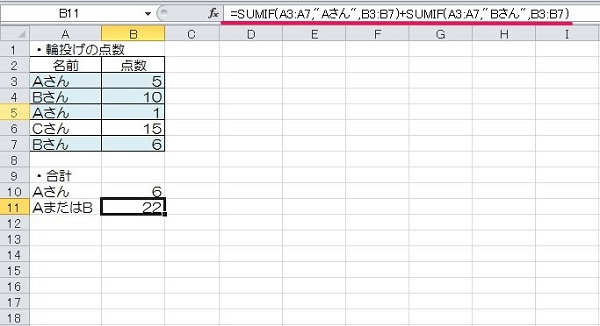
そうすれば、条件1と条件2のどちらかに該当するものが合計されます。
3-2.複数条件の指定
次に複数条件の指定の仕方です。
SUMIF関数のみで複数条件にする方法もありますが、簡単なのは「SUMIFS関数」を使うことです。
SUMIFS関数の構文は、
| 合計対象範囲 | 合計する範囲を指定 |
|---|---|
| 条件範囲 | 検索の条件範囲を指定 |
| 条件 | 合計の対象になる条件を指定 |
となり、複数条件の指定が可能です。
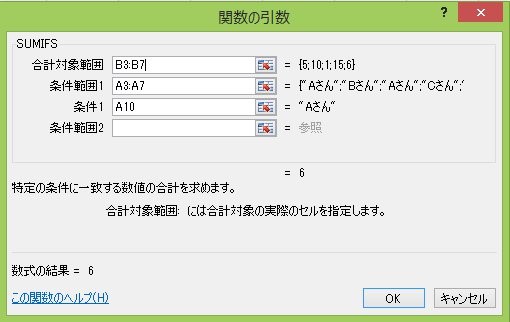
簡単ですので積極的に使いましょう。
3-3.特定の文字列を含む条件
そして、特定の文字列を含む条件の指定の仕方です。
ここでは先ほど紹介した「*(アスタリスク)」を使います。
例えば「川」の漢字を含む人のみの点数を合計したい時には、次のようになります。
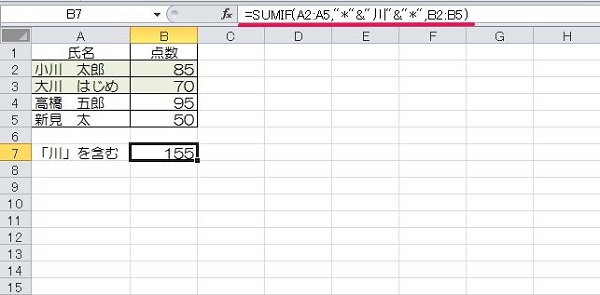

このように検索条件で「含む」条件にしたい文字列を「&」と「*」で囲めば、「文字列を含む条件」となります。
4.SUMIFでよくある間違いと対処法
最後にSUMIF関数でよくある間違いと対処法についてです。
4-1.日付の条件がうまくいかない
SUMIF関数を使っていて、よく「日付の条件が上手くいかない」という声が聞かれます。
それは例えば、条件の指定をセル参照で行おうとしている時です。

左上の表から3月1日以降の金額を合計しようとしており、その日付の条件指定にセルA9を使おうとしています。
その時上記のように検索条件を「”>=A9”」としてしまうと間違いで、この検索条件だと「>=A9という文字列と同じ場合」という条件になってしまいます。
これは正しくは「”>=” & A9」でなり、理解していなければつい「”>=A9”」と入力してしまいがちですので、注意しましょう。

5.まとめ
以上、SUMIF関数の基本的な使い方から応用編、間違いやすい場面の対応方法について解説しました。
SUMIF関数は色んな場面で応用も聞く、とても便利な関数です。
ここで解説した内容を確認すれば、SUMIF関数をもっと使いこなせるようになりますので、何度も確認しましょうね。

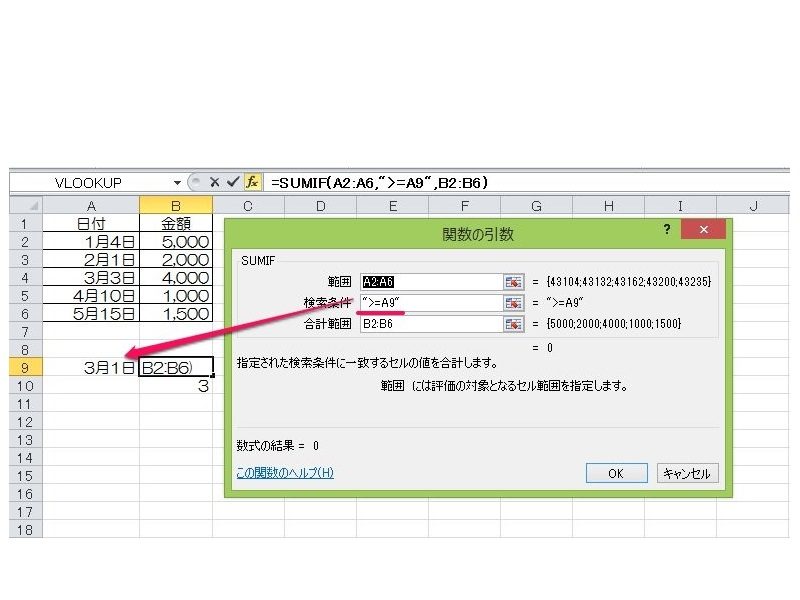

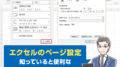

 【超簡単】WMVからMP4への変換方法4つ!おすすめ方法はコレ
【超簡単】WMVからMP4への変換方法4つ!おすすめ方法はコレ mp4への変換、方法4つとおすすめの変換ソフトを【簡単】にご紹介します
mp4への変換、方法4つとおすすめの変換ソフトを【簡単】にご紹介します MOVからMP4への変換、簡単な方法4選!初心者におすすめ【簡単】変換ソフトはどれ?
MOVからMP4への変換、簡単な方法4選!初心者におすすめ【簡単】変換ソフトはどれ?
コメント